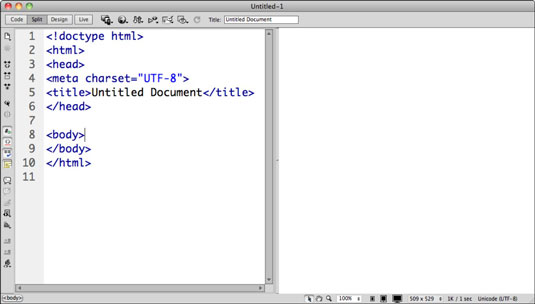Μόλις δημιουργήσετε μια νέα σελίδα HTML στο Dreamweaver, ανοίγει το παράθυρο Document. Αυτή είναι η περιοχή εργασίας όπου σχεδιάζετε και κωδικοποιείτε ιστοσελίδες, δημιουργείτε και επεξεργάζεστε κείμενο και εισάγετε και (εντός ορίων) επεξεργάζεστε εικόνες.
Η εμφάνιση του παραθύρου Document αλλάζει. Η προβολή σχεδίασης κρύβει όλο τον κώδικα. Η προβολή κώδικα εμφανίζει απλώς κώδικα. Και η προβολή διαίρεσης εμφανίζει και την προβολή κώδικα (συνήθως στα αριστερά) και την προβολή σχεδίασης (συνήθως στα δεξιά). Δεν χρειάζεται πραγματικά να χρησιμοποιήσετε πολλά πάνελ στο Dreamweaver.
Μια καλή επιλογή για να εξοικειωθείτε με τον χώρο εργασίας του Dreamweaver είναι να επιλέξετε Εμφάνιση πλαισίων για να απενεργοποιήσετε όλους τους πίνακες, κάτι που κρύβει όλους τους πίνακες μέχρι να χρειαστείτε ένα.
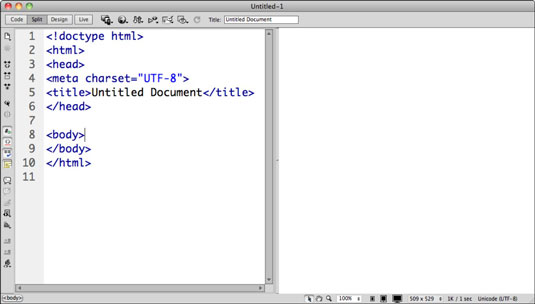
Στην ουσία, το παράθυρο Document είναι το καβαλέτο σας, το artboard σας — το στούντιο ψηφιακού σχεδιασμού σας. Και ακόμα κι αν έχετε την τάση να δημιουργείτε ιστοσελίδες με χειροκίνητη κωδικοποίηση στο Dreamweaver (πληκτρολογώντας HTML), εξακολουθείτε να χρησιμοποιείτε το παράθυρο Document — μπορείτε να εισαγάγετε κώδικα είτε στην προβολή κώδικα είτε στην πλευρά της προβολής κώδικα της προβολής διαχωρισμού.
Ο καλύτερος τρόπος για να εργαστείτε στο παράθυρο Document εξαρτάται από την εργασία σας και το επίπεδο άνεσης σας. Όπως σημειώθηκε, έχετε τρεις προβολές από τις οποίες μπορείτε να επιλέξετε:
-
Προβολή κώδικα: Βλέπετε τον υποκείμενο κώδικα της σελίδας σας. Χρησιμοποιήστε αυτήν την προβολή εάν αισθάνεστε άνετα με τη χειροκίνητη κωδικοποίηση ή θέλετε να δείτε τον κώδικα που δημιουργήσατε χρησιμοποιώντας το Dreamweaver.
-
Προβολή σχεδίασης: Βλέπετε μόνο τις οπτικές πτυχές της σελίδας σας, κάτι που μπορεί να σας φανεί χρήσιμο εάν δεν είστε τόσο άνετοι με τον κώδικα ή εάν θέλετε να δείτε το σχέδιό σας.
-
Διαίρεση: Το καλύτερο και των δύο κόσμων, όπου βλέπετε τον κώδικά σας στο επάνω μέρος της οθόνης και το σχέδιό σας στο κάτω μέρος.